Visuaaliset ärsykkeet voivat tehdä eron tylsän tekstin ja houkuttelevan esityksen välillä. Kuka ei tuntisi loputtomia tekstiaavikoita, jotka nopeasti vievät innostuksen? ChatGPT:n avulla käytät tekoälyn voimaa luodaksesi jokaisesta tekstistä luovasti houkuttelevia infografiikoita. Oli kyseessä linkin lähettäminen tai esityksen lataaminen, tekoäly voi muuttaa sisältösi visuaalisiksi kohokohdiksi. Käydään yhdessä läpi yksittäiset vaiheetmuuttaaksemme tekstisi vaikuttaviksi grafiikoiksi.
Tärkeimmät havainnot
- ChatGPT voi luoda houkuttelevia infografiikoita teksteistä tai linkeistä.
- On tärkeää antaa tarkat ohjeet väärinkäsitysten välttämiseksi.
- Voit mukauttaa jo olemassa olevia grafiikoita tai luoda täysin uusia malleja.
- Vaikka pieniä virheitä saattaa esiintyä, ne voidaan helposti korjata.
Vaiheittainen opas
Niin helppoa on luoda infografiikka ChatGPT:n avulla. Seuraavaksi selitän sinulle yksittäiset vaiheet:
Vaihe 1: Alustavan tekstin valitseminen
Aloita valitsemalla teksti tai linkki, jonka haluat muuttaa infografiikaksi. Esimerkki voisi olla blogikirjoitus aiheesta "30 vinkkiä menestyvään nettikauppaan". Voit syöttää tekstin tai yksinkertaisesti liittää linkin.
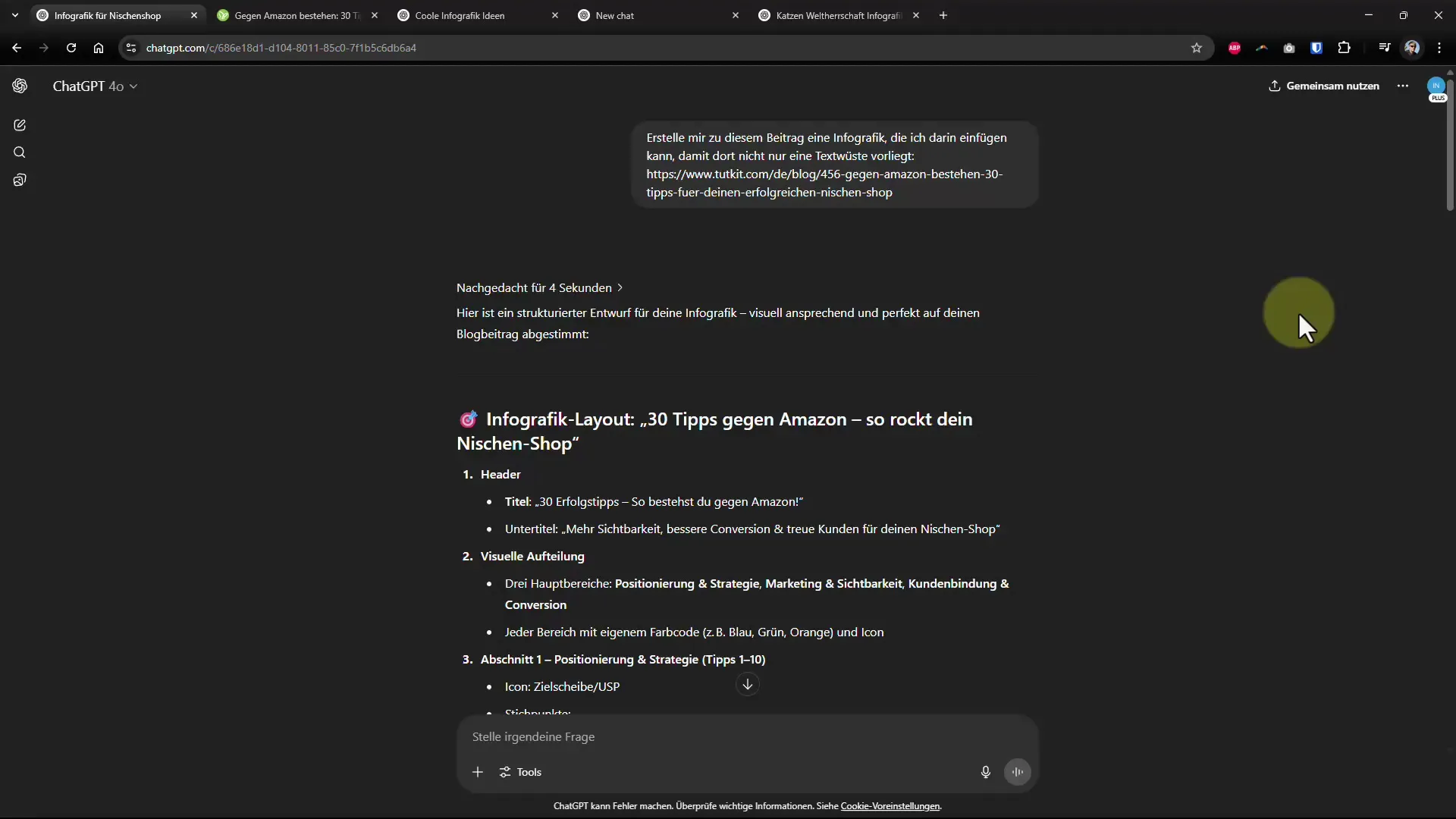
Vaihe 2: Pyyntö muotoileminen
Ilmoita, että haluat luoda infografiikan valitusta aiheesta. Esimerkki: "Luo minulle infografiikka blogikirjoituksestani." Varmista, että korostat, että et halua vain yhteenvetoa, vaan oikeasti kuvaa.
Vaihe 3: Ensimmäisen infografiikan pyytäminen
Ensimmäisen pyyntösi jälkeen ChatGPT yrittää esittää tiedot visuaalisesti. Usein ensimmäisen yrityksen jälkeen on tarpeen hienosäätää sisältöjä saadaksesi halutun lopputuloksen.
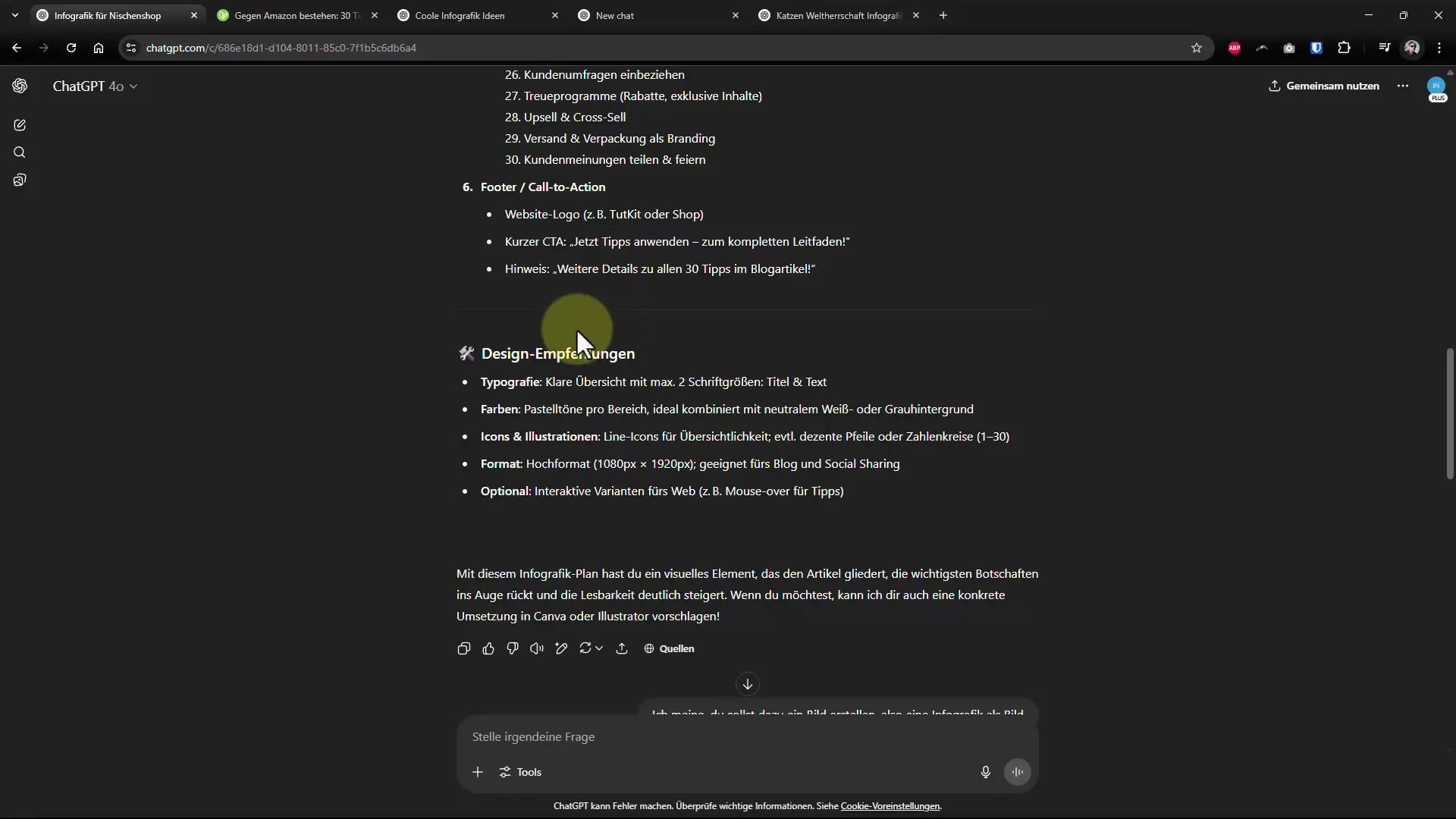
Vaihe 4: Korjausten tekeminen
Jos osia grafiikasta on katkaistu tai ne eivät näytä hyviltä, älä lannistu. Voit käyttää valintatyökalua grafiikan muokkaamiseen. Korjaa virheelliset tekstit tai rajaa kuvia graafisessa ohjelmassa jälkikäteen.
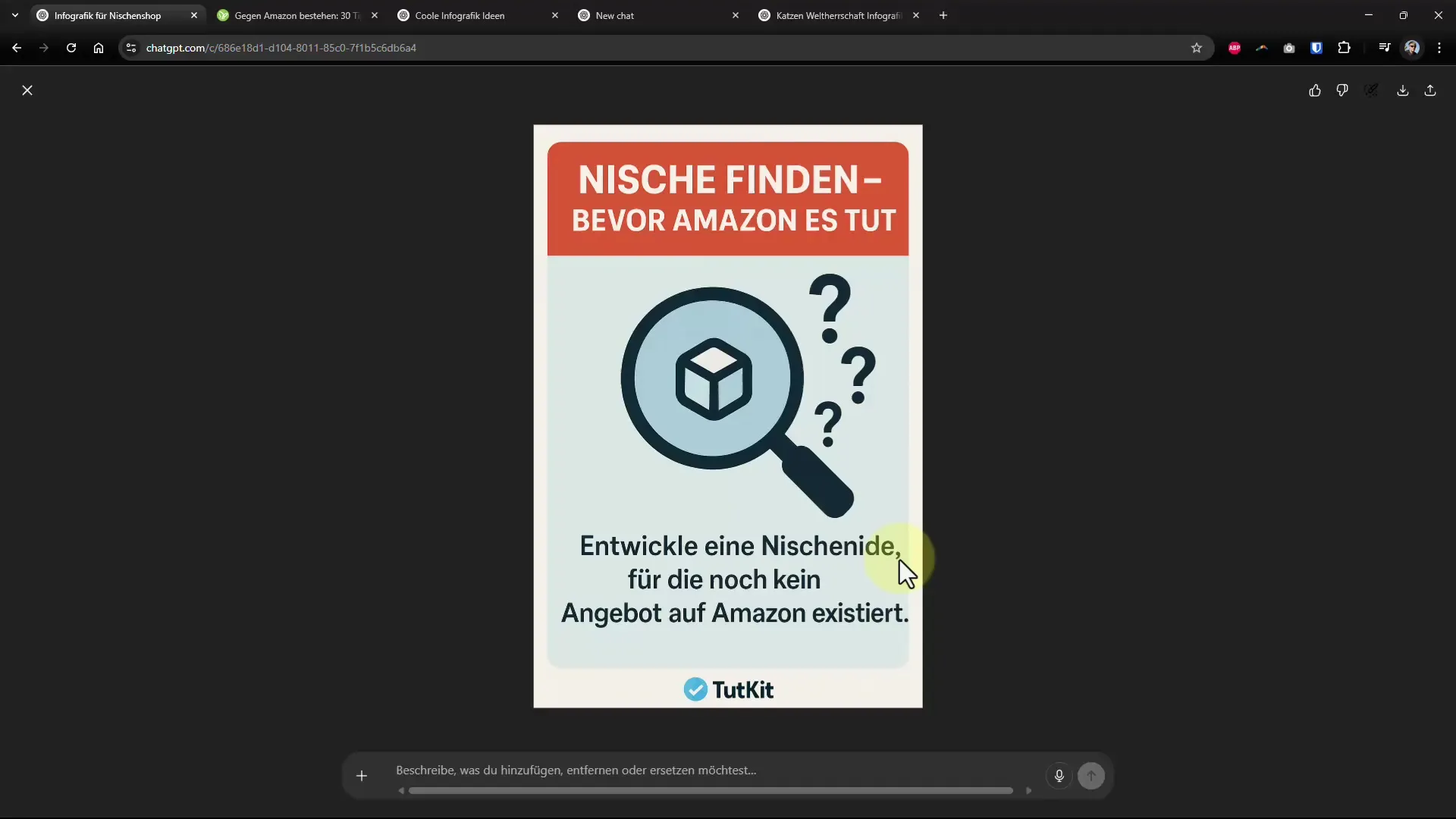
Vaihe 5: Idea infografiikoille
Jos sinulla ei ole erityisiä ideoita, voit kysyä myös ChatGPT:ltä ideoita infografiikoille. Muotoile pyyntö niin, että se antaa tarkkoja ehdotuksia. Nämä voivat antaa sinulle mahdollisuuden tulla luovaksi.
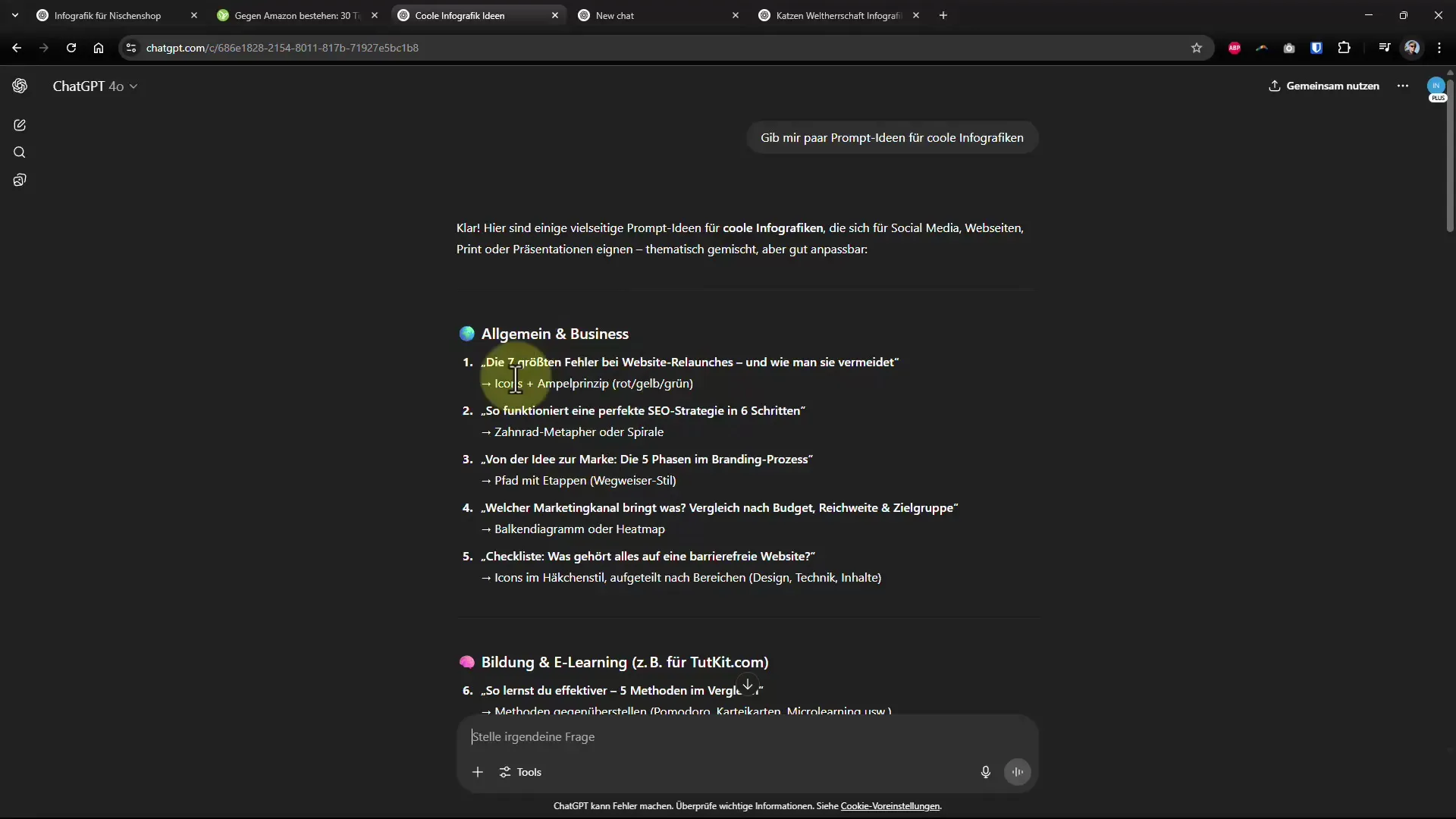
Vaihe 6: Kuvien lataaminen
Voit myös käyttää omia kuvia infografiikan suunnittelemiseen. Lataa kuva suoraan kovalevyltäsi tai leikepöydältä. Varmista, että kuvalla on hyvä laatu, jotta voit luoda houkuttelevan infografiikan.
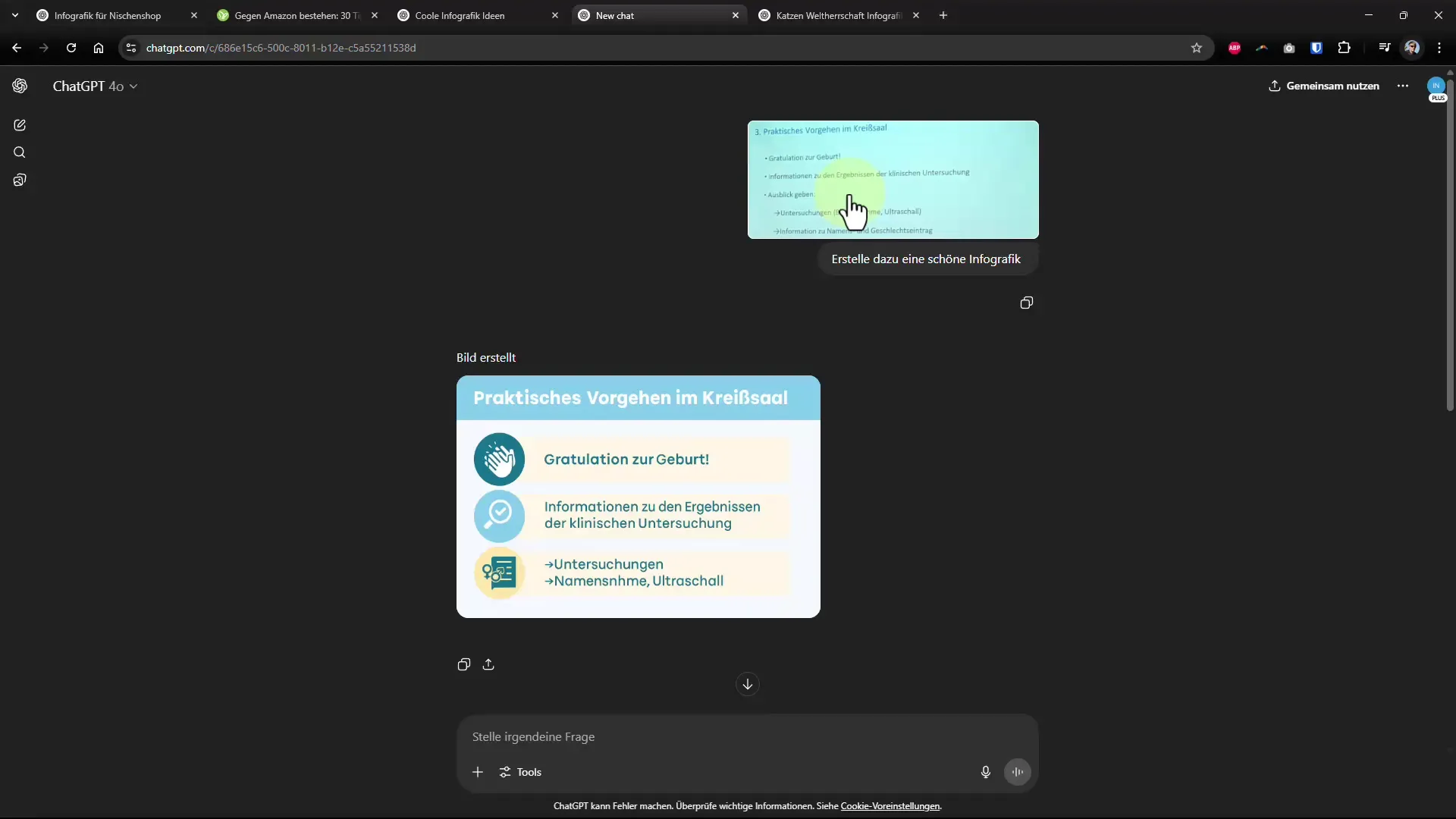
Vaihe 7: Värit ja asettelu
Ensimmäisen infografiikan luomisen jälkeen voit pyytää ChatGPT:tä tekemään grafiikasta värikkäämpää tai houkuttelevampaa. Selkeät ohjeet auttavat tekoälyä toteuttamaan visiosi paremmin.
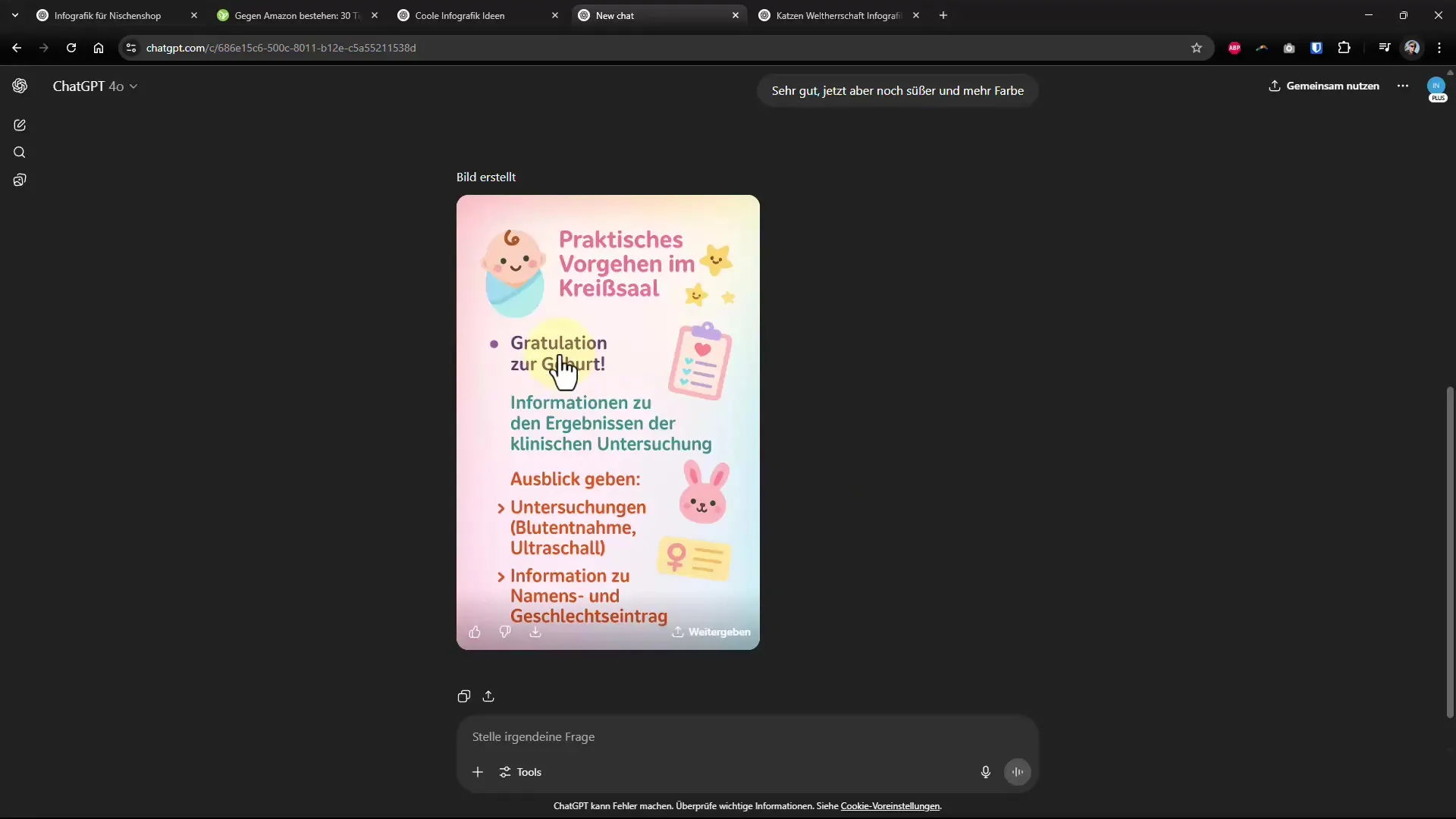
Vaihe 8: Yksityiskohtaiset pyynnöt
Saadaksesi parhaan mahdollisen infografiikan, voit käyttää yksityiskohtaisia pyyntöjä. Anna tarkkoja formaattivaatimuksia, kuten pystysuora tai vaakasuora, mukauttaaksesi lopullista suunnittelua tarpeidesi mukaan.
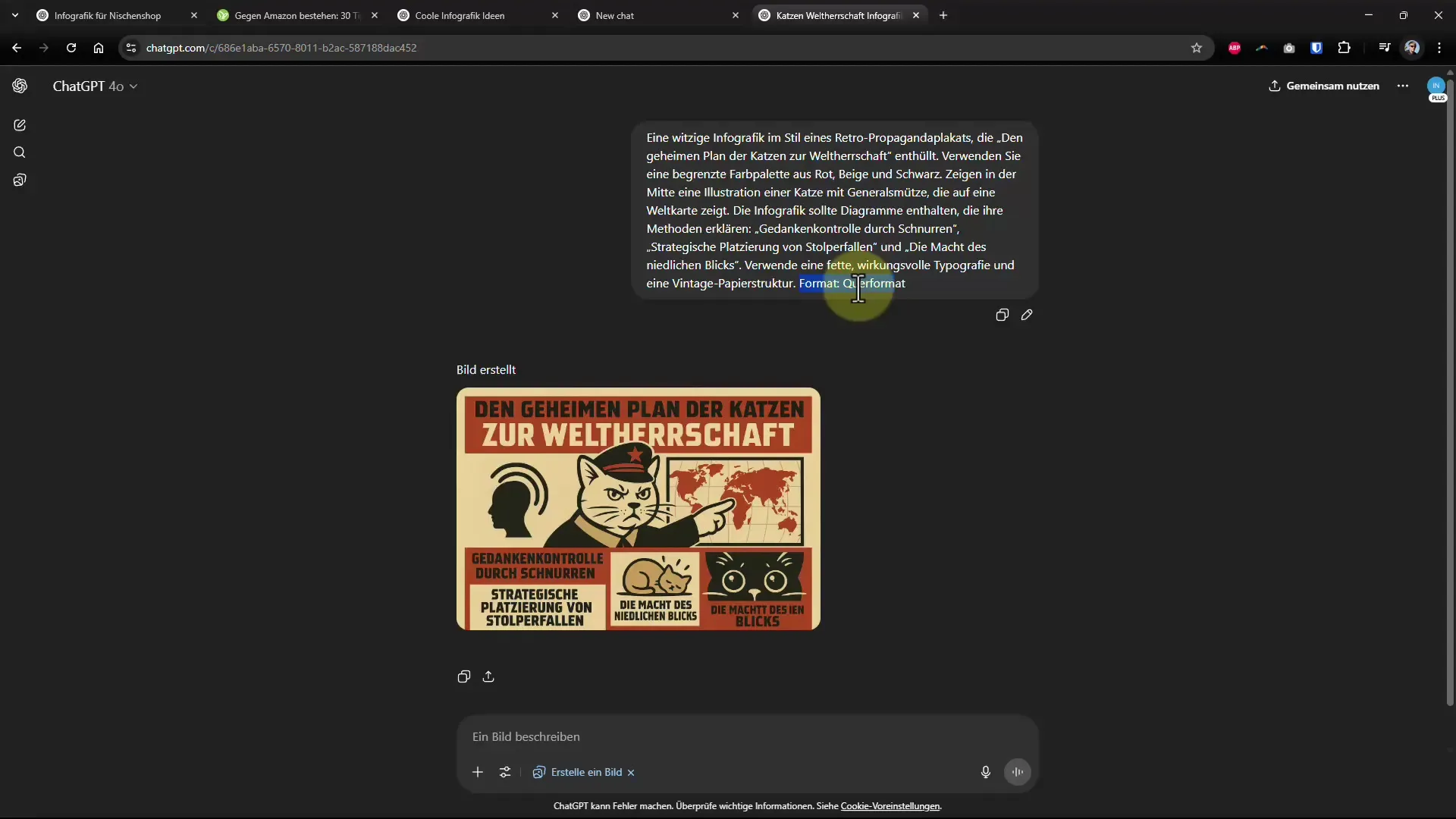
Vaihe 9: Valmistuminen ja viimeiset muutokset
Varmista, että kaikki tekstit ovat oikein ja että suunnittelu näyttää houkuttelevalta. Pienet asiat, kuten kirjoitusvirheet, saattavat vielä esiintyä, mutta ne voidaan helposti korjata jälkikäteen.
Yhteenveto - Infografiikoiden luominen ChatGPT:n avulla
Olet nyt oppinut, miten voit käyttää ChatGPT:tä luodaksesi vaikuttavia infografiikoita pelkästään teksteistä. Oikeilla ohjeilla ja hieman jälkityötä voit esitellä sisältösi täysin uudella tavalla ja tehdä siitä mielenkiintoisempaa.


